

Um nach einer erfolgreichen Installation von Visual Studio Community 2015 (einschließlich erfolgter Registrierung) in C programmieren zu können, sind einige weitere Schritte erforderlich. Wenn beim ersten Versuch ein neues Projekt in C++ anzulegen, die Felder für die Pfade zum Projekt nur ausgegraut erscheinen sollten, müssen nachträglich die erforderlichen Komponenten für Visual C++ und Windows installiert werden. Dieser Vorgang kann einige Zeit beanspruchen, zumindest genügte eine Tasse Kaffee bei uns nicht, um die Zeit bis zur Fertigstellung zu überbrücken, wobei wir auf die Unterstützung für XP für einen ersten Test verzichteten.
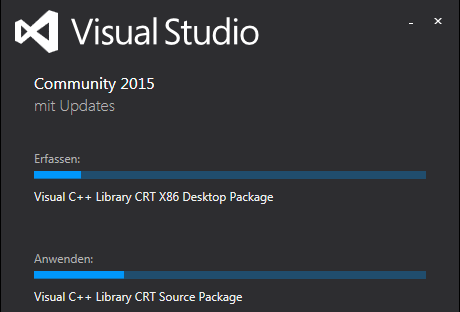
Komponenten für Visual C++ installieren
Vor dem Start zum Download der benötigten Komponenten wird der Hinweis angezeigt, Visual Studio zu beenden, was durch einen einfachen Klick aufs Fenster, welches sich im Hintergrund befindet, erfolgen kann. Der eigentliche Download und die Installation wird dadurch nicht unterbrochen.
Ein neues Projekt muss, wie es der Name bereits verrät, als Projekt und nicht nur als Datei angelegt werden. Für eine C-Konsolenanwendung legen wir ein leeres Projekt an, welches wir letztendlich allein mit dem erforderlichen Code befüllen möchten.
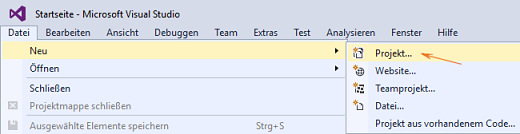
Ein Projekt anlegen
Ob wir ein C oder ein C++ Projekt anlegen möchten, spielt bei diesem Schritt noch keine entscheidende Rolle. Diese Visual C++ Vermerke irritieren nur anfänglich den einen oder anderen Einsteiger ein wenig, sind jedoch mehr oder weniger belanglos, da wir bei diesem Punkt uns noch nicht zwischen C und C++ zu entscheiden brauchen.
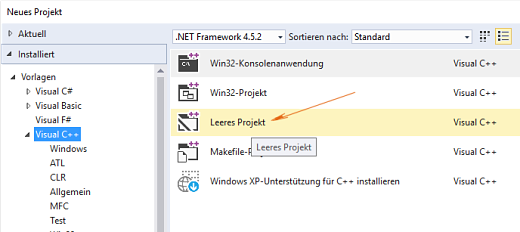
Ein Projekt als leeres C-Projekt anlegen
Da unser erstes kleines Projekt noch leer ist und noch nicht eine einzige Datei mit von uns geschriebenen Code enthält, müssen wir eine Datei hinzufügen. Dazu ist der Projektmappen-Explorer zu öffnen.
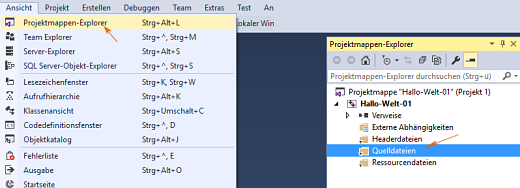
Projektmappe öffnen und Quelldateien auswählen
Ein Hinzufügen von Elementen (Dateien) erfolgt durch einen einfachen Rechtsklick auf das entsprechende Verzeichnis.
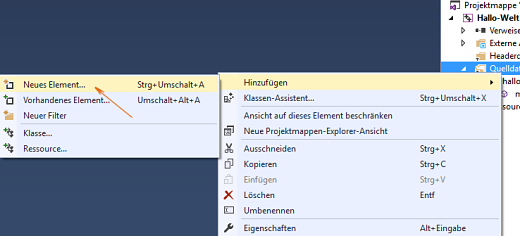
Ein Element mit der Endung c oder cpp zu den Quelldateien hinzufügen
Jedes hinzugefügte Element bzw. jede hinzugefügte Datei benötigt neben einen eindeutigen Namen eine nicht minder eindeutige Endung (Extension) und an dieser Stelle müssen wir bei einem C-Projekt allein auf die richtige Endung achten, die c und nicht cpp sein sollte.
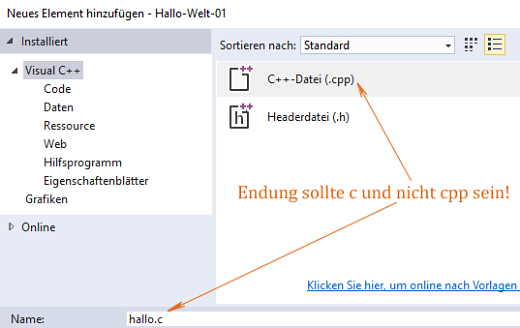
Ein Element mit der Endung c (nicht cpp) zu den Quelldateien hinzufügen
In dieser Datei können wir nun etwas C-Code einfügen, wobei es sich bei "main()" Funktion in allen C Programmen um die Hauptfunktion handelt.
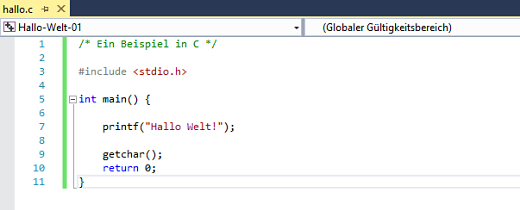
Einen einfachen C-Code in Quelldatei einfügen
Für dieses kleine Tutorial wurde bewusst ein einfaches Beispiel mit "Hallo Welt" gewählt, doch es lassen sich selbstverständlich ebenso komplexere Anwendungen in C schreiben, bis hin zu kompletten Betriebssystemen. Lediglich der Trend geht zunehmend in Richtung höherer Programmiersprachen.
Darauf, dass der Compiler vom Visual Studio ein in C oder in C++ geschriebenes von allein an der Extension erkennt, verlassen wir uns nicht, sondern wählen vor dem Debuggen den vorhandenen Compiler für C (TC) aus. So gehen wir sicher, dass unser kleines C-Programm auch wirklich als C-Programm kompiliert wird. Hierzu einen Rechtsklick auf das Projekt und im aufpoppenden Kontextmenü den Punkt "Eigenschaften" wählen.
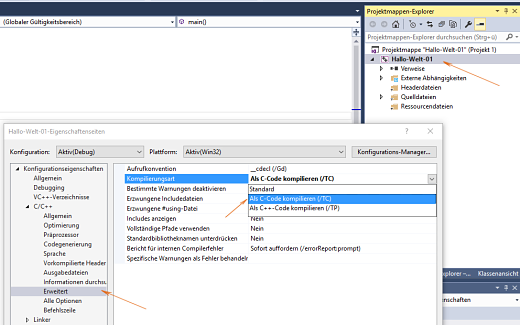
Projekteigenschaften auswählen und als C Code kompilieren
Sind wir mit unserem ersten kleinen, in C geschriebenen Programm an diesem Punkt angelangt, können wir es debuggen und dabei feststellen, ob es fehlerfrei läuft. Sollte dies nicht der Fall sein, werden wir vom Debugger auf Fehler hingewiesen. Falls letzteres der Fall sein sollte, können zuweilen einige graue Haare sprießen, doch es hilft alles nichts, wir müssen den oder die Fehler suchen und beheben.
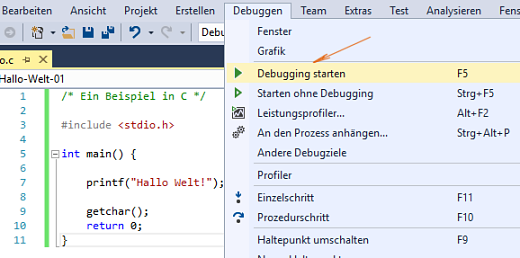
Programm debuggen
Verläuft das Debuggen hingegen fehlerfrei, so können wir endlich unserer erstes Programm erstellen, denn bevor es vom Compiler zu einer Datei mit der Endung *.exe kompliert wurde, solange ist es noch kein Programm, sondern lediglich ein gegonnenes Projekt.
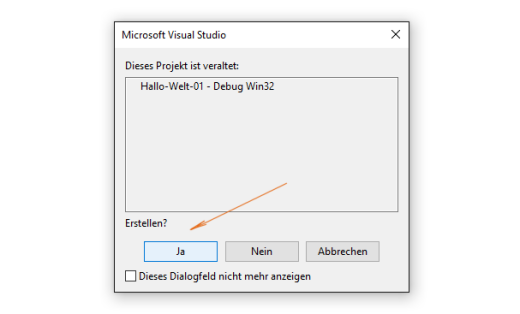
Programm debuggen und erstellen
Verlief alles erfolgreich, so können wir Visual Studio nun schließen und unsere programm.exe suchen. Die sollte sich innerhalb des gespeicherten Projektes im Verzeichnis Debug befinden und lässt sich fortan per Klick aufrufen.
Tools
Übersicht